Nếu bạn giống như hầu hết mọi người, bao gồm cả bản thân tôi, bạn có thể chụp hàng tấn ảnh bằng điện thoại thông minh của mình. Từ những chuyến đi chơi với bạn bè, đến bữa trưa, đến ảnh tự sướng, thiết bị cầm tay của chúng tôi đã trở thành công cụ chính của chúng tôi để chụp ảnh và chụp cuộc sống của chúng tôi.
Các nhà sản xuất di động cũng biết điều này và trong nỗ lực giữ cho các thiết bị hàng đầu của họ cạnh tranh, họ đóng gói hàng tấn các tính năng chỉnh sửa vào các máy quay phim của họ. Flagship mới nhất của Samsung, Galaxy S5, cũng không ngoại lệ.
Và trong khi các thủ thuật máy ảnh mới của nó rất tiện lợi và hữu ích, một số trong số chúng không trực quan để sử dụng. Để giúp bạn đi bằng chân phải, tôi sẽ hướng dẫn bạn một số bước cơ bản để tận dụng tối đa camera của GS5.

1. Kiểm tra mặc định của bạn
Mọi người đều có sở thích và phong cách khác nhau khi nói đến những gì họ muốn từ một bức ảnh và các tùy chọn mặc định của Samsung có thể không phải là những gì bạn thích. Vì vậy, hãy chắc chắn kiểm tra cài đặt mặc định của bạn và điều chỉnh chúng theo sở thích của bạn. Ngay cả khi bạn không coi mình là một nhiếp ảnh gia nghiêm túc, dù sao thì cũng nên tìm hiểu kỹ về họ, vì vậy bạn biết chính xác những gì bạn đang nhận được.
Để truy cập các cài đặt này, hãy chạm vào biểu tượng bánh răng nhỏ ở góc xuất hiện trên kính ngắm của máy ảnh. Sau đó, cuộn qua menu và nhấn vào cài đặt bạn muốn bật hoặc tắt hoặc điều chỉnh.
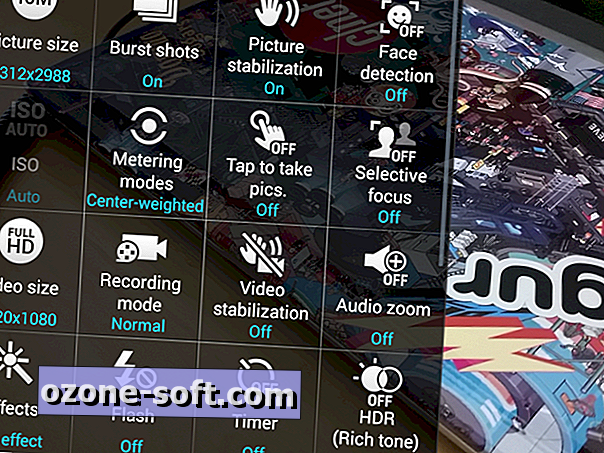
Đối với các cài đặt bạn dự đoán sẽ thay đổi thường xuyên, bạn có thể giữ các phím tắt có thể truy cập trực tiếp trên dấu gạch ngang của khung ngắm. Chỉ cần nhấn và giữ bất kỳ cài đặt nào trong số này và kéo chúng vào dấu gạch ngang. HDR và Focusive Focus đã được liệt kê dưới dạng các phím tắt, nhưng bạn có thể trao đổi chúng. Bạn có thể có tối đa ba cài đặt, vì vậy hãy tính chúng.
Một số cài đặt mà Samsung tắt theo mặc định mà bạn cần lưu ý là quay video Ultra HD và ổn định video. Bạn có thể không muốn mặc định chúng, nhưng hãy ghi nhớ điều này.
2. Làm cho HDR chuyển đổi bạn bè của bạn
Bạn có thể đã thấy chế độ HDR hoặc High Dynamic Range, trước đây trên một số điện thoại thông minh, nhưng giờ đây GS5 có tùy chọn chuyển đổi phản hồi trong thời gian thực về hình ảnh HDR của bạn sẽ trông như thế nào trước khi bạn chụp ảnh.
HDR kết hợp một số bức ảnh được chụp ở các mức phơi sáng khác nhau và kết hợp nó thành một hình ảnh. Điều này có thể dẫn đến những bức ảnh thực sự nổi bật, gần như siêu thực, có độ tương phản tuyệt vời.

Tuy nhiên, đôi khi, nó cũng có thể tạo ra những hình ảnh không tự nhiên mà bạn có thể không thích, vì vậy hãy chắc chắn kiểm tra bằng cách nhấn và tắt biểu tượng HDR, được biểu thị bằng một biểu tượng trông giống sơ đồ Venn. Một khi bạn thích những gì bạn nhìn thấy, nhấp vào màn trập.
3. Nhận biết các hiệu ứng ảnh khác nhau
Thứ ba, làm quen với hiệu ứng ảnh. Bạn có thể truy cập một số trực tiếp từ máy ảnh, nép mình trong menu cài đặt. Nó được biểu thị bằng biểu tượng cây đũa thần và bạn có thể xem trước các bộ lọc sẽ trông như thế nào trong thời gian thực. Có một số hiệu ứng để lựa chọn (dán dầu, hoạt hình, pha màu, v.v.), nhưng nếu bạn biết bạn sẽ không bao giờ sử dụng một số hiệu ứng này, hãy cuộn đến cuối menu. Sau đó, nhấn vào "quản lý hiệu ứng" và bỏ chọn các bộ lọc bạn muốn ẩn.

Các hiệu ứng khác có thể được áp dụng sau khi bạn nhấp vào màn trập, có thể truy cập thông qua trình quản lý ảnh. Chỉ cần truy cập thư viện của bạn, nhấn vào biểu tượng có Polaroid bên cạnh bút chì và các tùy chọn bổ sung sẽ xuất hiện. Tại đây, bạn có thể thấy một nút "nâng cao" nhỏ. Nếu bạn nhấn vào đó, ảnh của bạn sẽ được tự động chỉnh sửa và chỉnh sửa.
Gần vòng tròn này là biểu tượng cây đũa phép mà tôi đã đề cập trước đó. Nhấn vào đây để xem nhiều bộ lọc hơn như Pop Art, Ấn tượng và Light Flare (hiệu ứng này thêm hai thấu kính vào hình ảnh của bạn và biến nó thành một bộ phim JJ Abrams có ngân sách thấp).
4. Hãy vui vẻ với sự tập trung chọn lọc
Lấy nét chọn lọc là một tính năng GS5 mới cho phép bạn thay đổi tiêu điểm của hình ảnh. Bằng cách điều khiển độ sâu của trường, bạn có thể làm cho hình ảnh trông chuyên nghiệp hơn và thậm chí là ấn tượng hơn. Chúng ta đã thấy điều này trước đây trong các thiết bị cầm tay khác, như Nokia Lumia 1020 và LG G Pro 2, và nó hoạt động tương tự ở đây. Vì bạn phải bật tùy chọn này trước khi chụp ảnh, thật tốt khi có ý tưởng về tính năng này trong khi bạn chụp.
Để bật tính năng này, hãy chạm vào biểu tượng có hai đầu người trong kính ngắm camera. Để có kết quả tốt nhất, hãy đứng cách vật thể gần nhất 1, 5 feet. Bản thân đối tượng cũng phải cách nền tối thiểu 4, 5 feet.
Chạm vào đối tượng bạn muốn ở nền trước và nhấp vào màn trập. Sẽ mất một vài phút để thiết bị cầm tay xử lý. Sau đó, đi đến phòng trưng bày của bạn. Để bắt đầu tập trung chọn lọc, nhấp vào biểu tượng đầu một lần nữa.
Ba tùy chọn sẽ xuất hiện: Gần, Xa và Pan tập trung. Gần sẽ đưa đối tượng gần nhất của bạn vào tiêu điểm và làm mờ mọi thứ đằng sau nó. Far làm sắc nét chỉ nền, và Pan đặt mọi thứ vào trọng tâm. Khi bạn kết thúc, chạm Xong để lưu các thay đổi của bạn.
Hãy nhớ rằng trong khi đây là bốn điều cơ bản cần lưu ý để tận dụng tối đa máy ảnh của bạn, có rất nhiều tính năng chỉnh sửa được đóng gói bên trong thiết bị này, . Điều này là đủ để bạn bắt đầu, nhưng nếu bạn có thêm mẹo hoặc câu hỏi, hãy cho tôi biết trong phần bình luận của độc giả bên dưới.



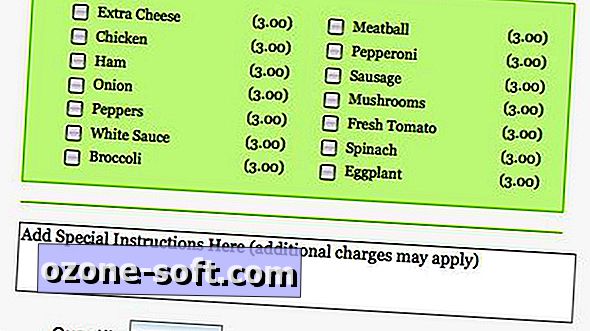









Để LạI Bình LuậN CủA BạN